很多朋友初學Docker不會安裝,也不會配置,結合當下的系統以Win10為主,這里小編特別分享下Win10下安裝Docker和配置教程,有需要的用戶可以參考一下。當然其中還會有很多錯誤,一些用戶不明白如何解決,也可以參考本文。
安裝步驟如下:
1、首先去官網下載Docker For Windows安裝包:下載地址
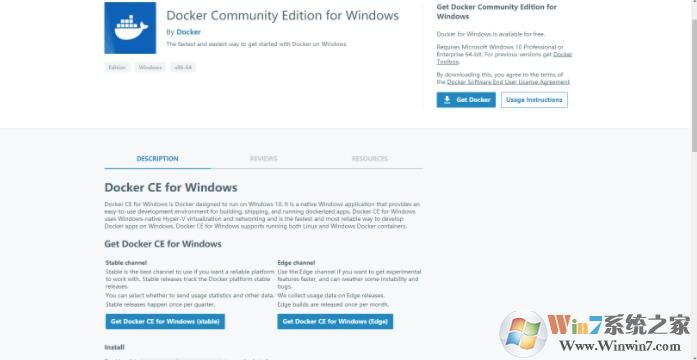
2、小編選擇的是穩定版。運行安裝包,全自動安裝完成。
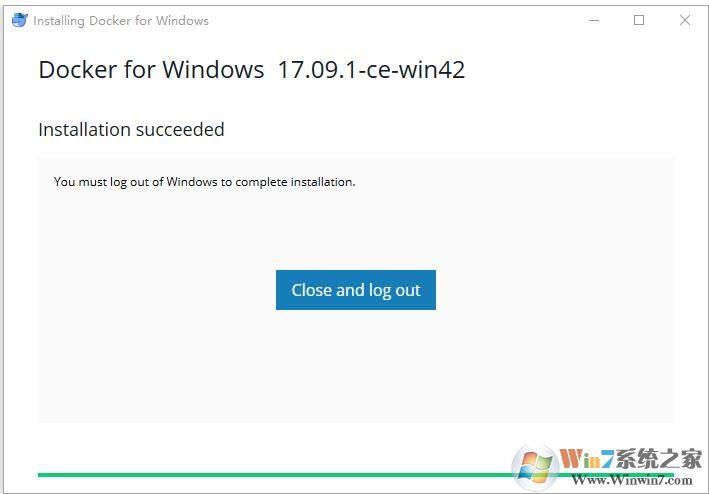
3、關閉并登出Windows,系統會自動進行配置。
重新登陸后,Docker會自動運行,一般來說Hyper-V默認沒有開啟,所以會提示如下信息:
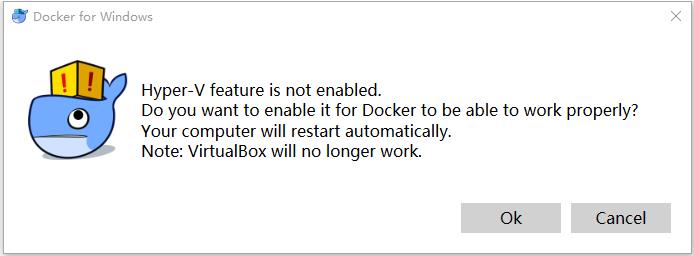
4、點擊“Ok”即可自動開啟,注意設置后電腦會自動重啟。
重啟后,如果出現以下錯誤提示,則需要修改bios,開啟硬件虛擬化。
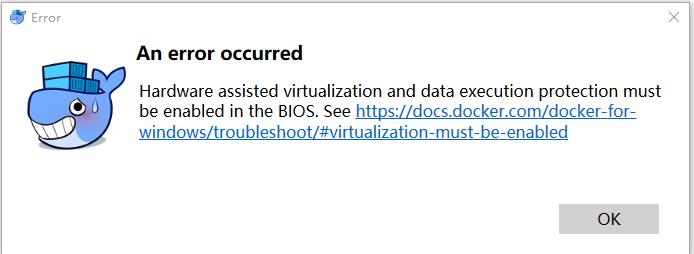
5、成功后會出現如下界面提示:
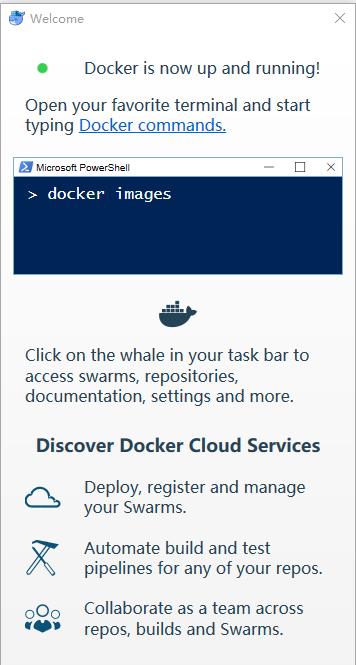
可以注冊個Docker ID,但不是必須。到這里安裝就完成了。
6、然后我們來安裝 Kitematic工具,任務欄右下角,右鍵點擊Docker小圖標,點擊“Kitematic”
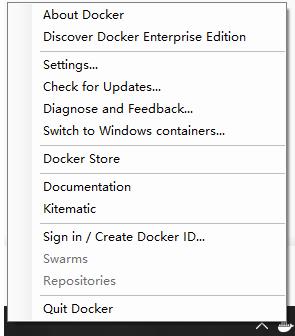
7、點擊“Download”,下載Zip包后解壓縮到Docker的安裝路徑下,重命名為“Kitematic”目錄。
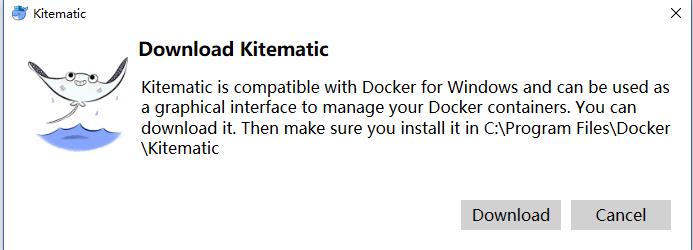
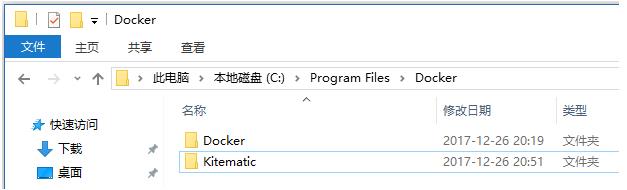
8、然后再次點擊Docker菜單中的“Kitematic”,就打開了。
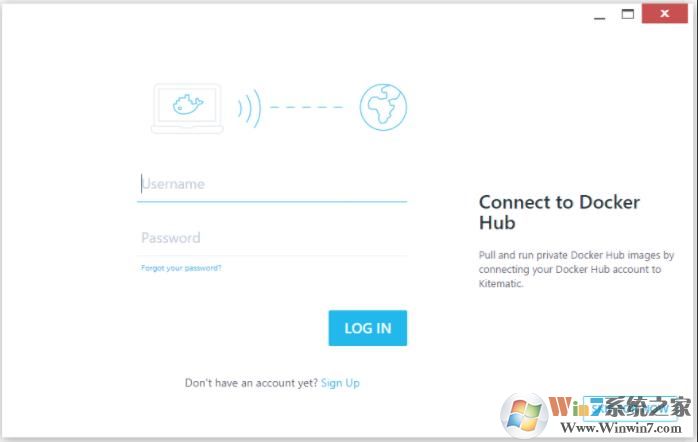
9、注冊一個自己的個人倉庫賬戶,可以注冊,也可以跳過。
進來后就可以看到主界面了:
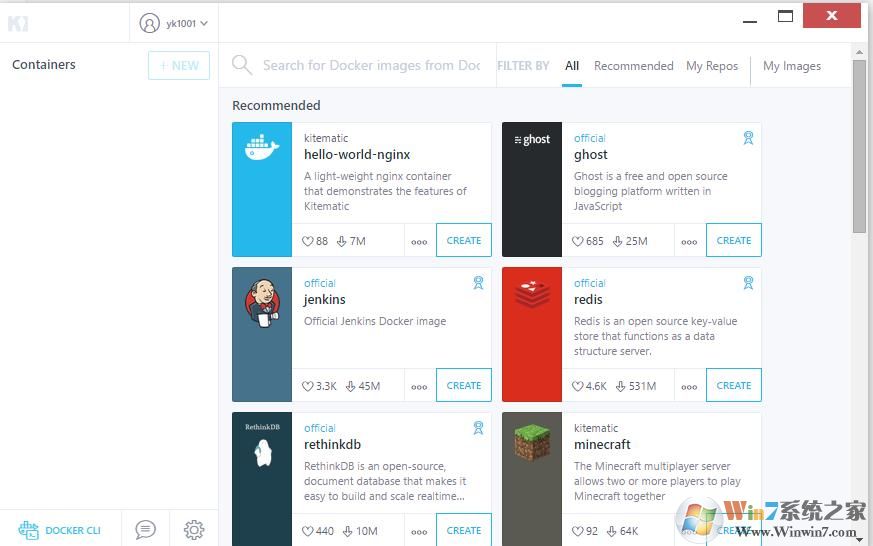
10、然后我們創建一個mongodb的容器:

11、點擊Create,第一次后自動下載image到本地。
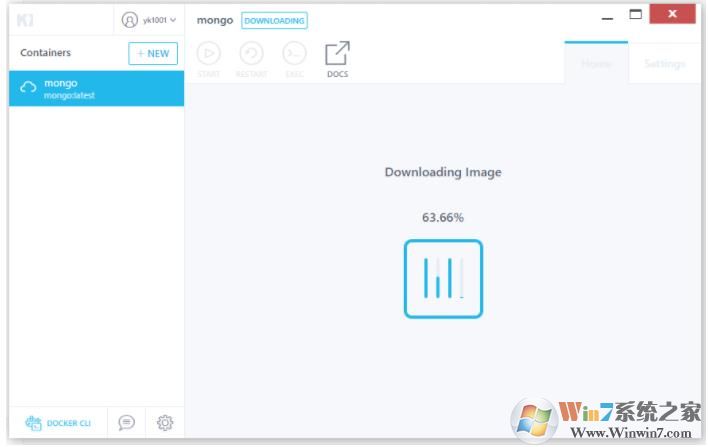
12、然后我們可以看到掛載卷的配置:
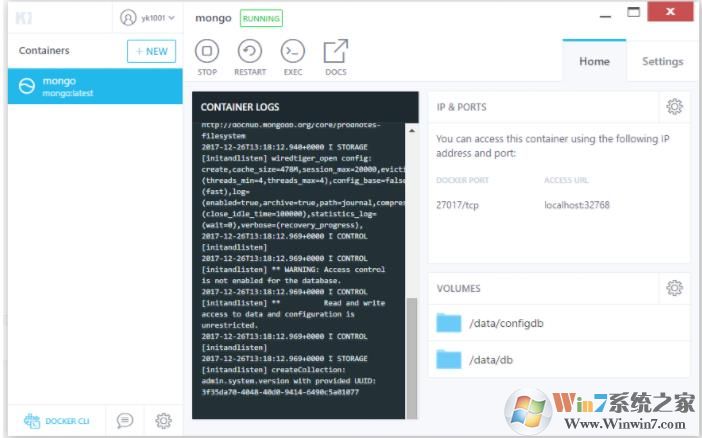
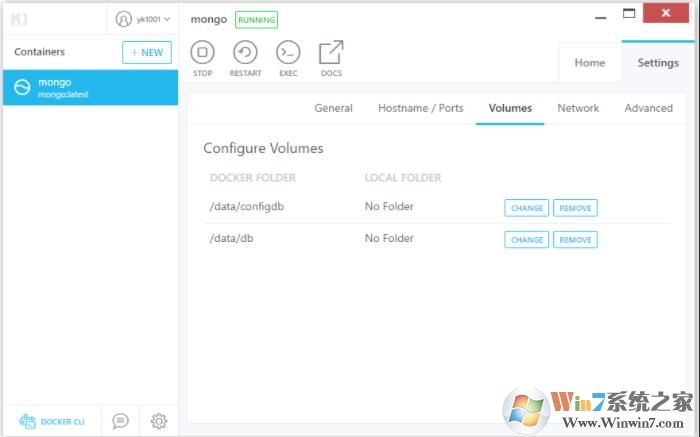
13、你會發現我們無法正常的指定本地路徑,是什么問題呢?
主要是需要開啟Docker的“Shared Drivers”:
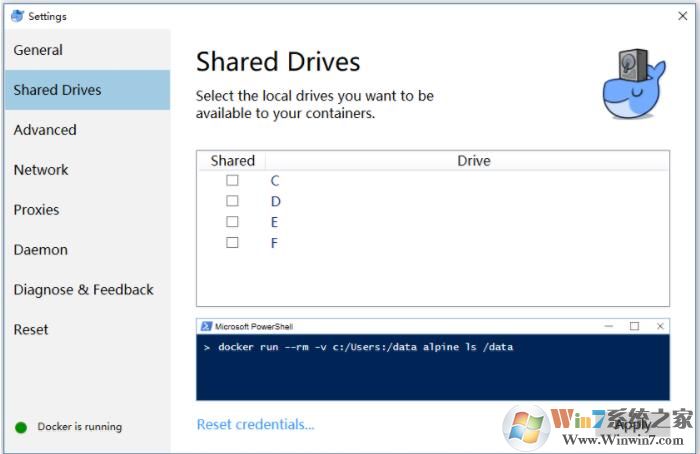
14、需要輸入Win10的用戶名和密碼,只輸入當前登錄用戶的密碼即可:、
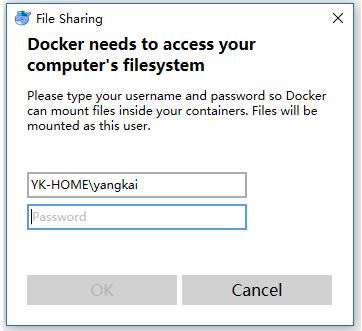
15、選擇需要共享的盤符,不建議選擇C盤。然后你會發現無法正常設置指定的盤符,這又是怎么回事兒呢?
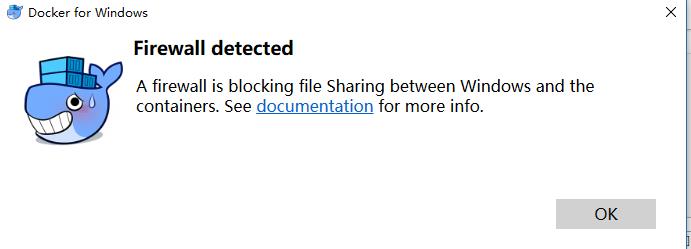
主要原因有兩個:
1.檢查防火墻,是否允許Docker訪問443端口
2.重新安裝vEthernet (DockerNAT)網絡適配器的"Microsoft網絡的文件和打印機共享"服務
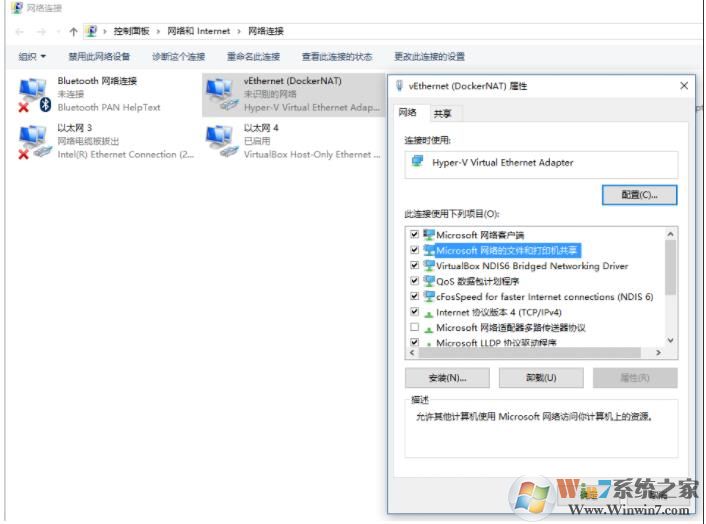
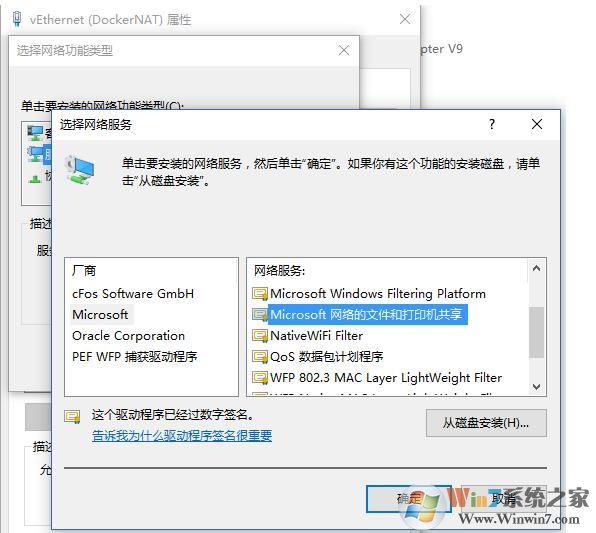
重啟電腦,然后再次開啟共享磁盤就可以了
好了,到這里我們就完成了Win10系統下Docker的安裝和配置教程了,希望大家能喜歡哦。